Posta Koduna/Posta Koduna/Posta Koduna Göre WooCommerce Gönderimi
Yayınlanan: 2021-11-02Bir çevrimiçi mağaza işletirken, teslimat adresine göre ürünlerin teslimat maliyetini belirlemek isteyebilirsiniz. Böyle bir prosedür, alıcının sadakat oluşturan en uygun nakliye maliyetini sunmasına olanak tanır. Bu, mağazada daha fazla trafik oluşturmaya ve dönüşümü iyileştirmeye katkıda bulunabilir. Bu makale, posta koduna/posta koduna/posta koduna göre WooCommerce gönderimini nasıl ayarlayacağınızı gösterecektir.
Biraz teori ile başlayalım. WooCommerce gönderi bölgelerinden bahsetmeden posta koduna dayalı WooCommerce gönderimi hakkında konuşamazsınız…
Özetle WooCommerce Nakliye Bölgeleri
Sözün kısası, nakliye bölgeleri , ürünlerinizi göndermek istediğiniz yer gruplarıdır . Kıtaları, ülkeleri, eyaletleri/illeri ve hatta Zip veya posta kodlarını kolayca gruplandırabilirsiniz. WooCommerce, bir müşteriyi gönderi adresini kullanarak tek bir bölgeyle eşleştirecek ve o bölgedeki nakliye yöntemlerini onlara sunacaktır. Başka bir deyişle, bunları şu amaçlarla kullanabilirsiniz:
- tüm Avrupa için aynı nakliye yöntemini veya bir dizi yöntemi sunmak,
- FL, GA ve AL gibi seçilen birkaç ABD eyaletini kapsayan bir nakliye bölgesi tanımlayın,
- posta kodlarına göre yalnızca belirli şehir bölgesini içerecek şekilde nakliye alanını tam olarak daraltın.
Ancak bunlar, nakliye bölgelerinin kullanımına ilişkin yalnızca birkaç örnektir. Bunları nasıl yapılandıracağınız ve işinize en uygun kurulumun hangisi olduğu tamamen size kalmış.
Posta/Posta Kodlarına göre Gönderim Bölgeleri nasıl eklenir?
Gönderiyi Posta Koduna göre gruplandırabileceğinizi bir önceki paragrafta fark etmişsinizdir. Şimdi yapacağımız şey tam olarak bu.
WooCommerce'de Nakliye Bölgesi Oluşturun
Posta koduna dayalı WooCommerce gönderisini kurmanın ilk adımı, bir gönderi bölgesi oluşturmaktır. Bunları zaten WooCommerce mağazanızda bulundurabilirsiniz, ancak bu nakliye kılavuzu bunları sıfırdan nasıl oluşturacağınızı gösterecek. Nakliye bölgeleri eklemek içinWooCommece -> Settings -> Shipping -> Shipping Zones seçeneğine gidin.ArdındanSevkiyat Bölgesi Ekle düğmesine tıklayın.
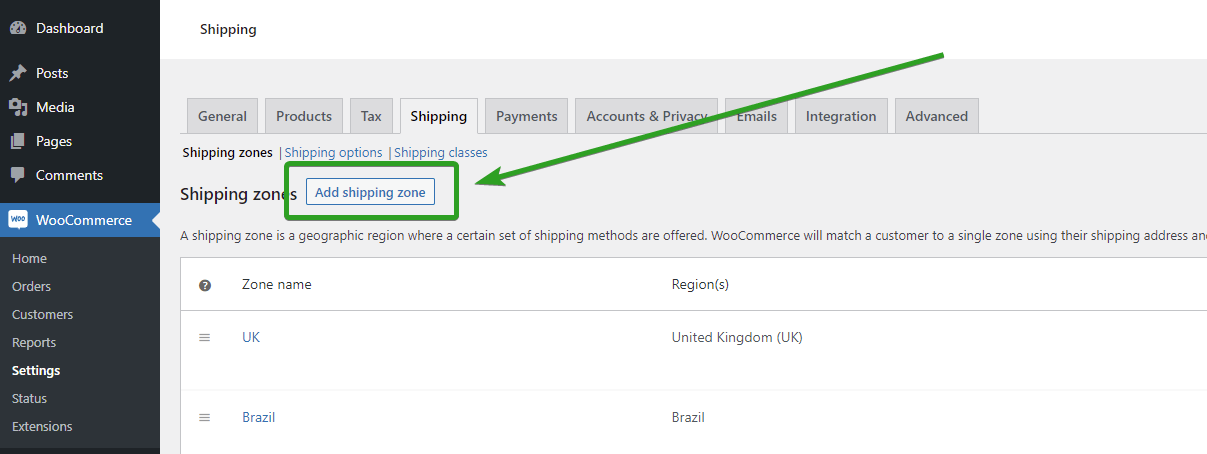
Sevkiyat Bölgesini Yapılandır
Yeni nakliye bölgesi ayarları sayfasına yönlendirileceksiniz.
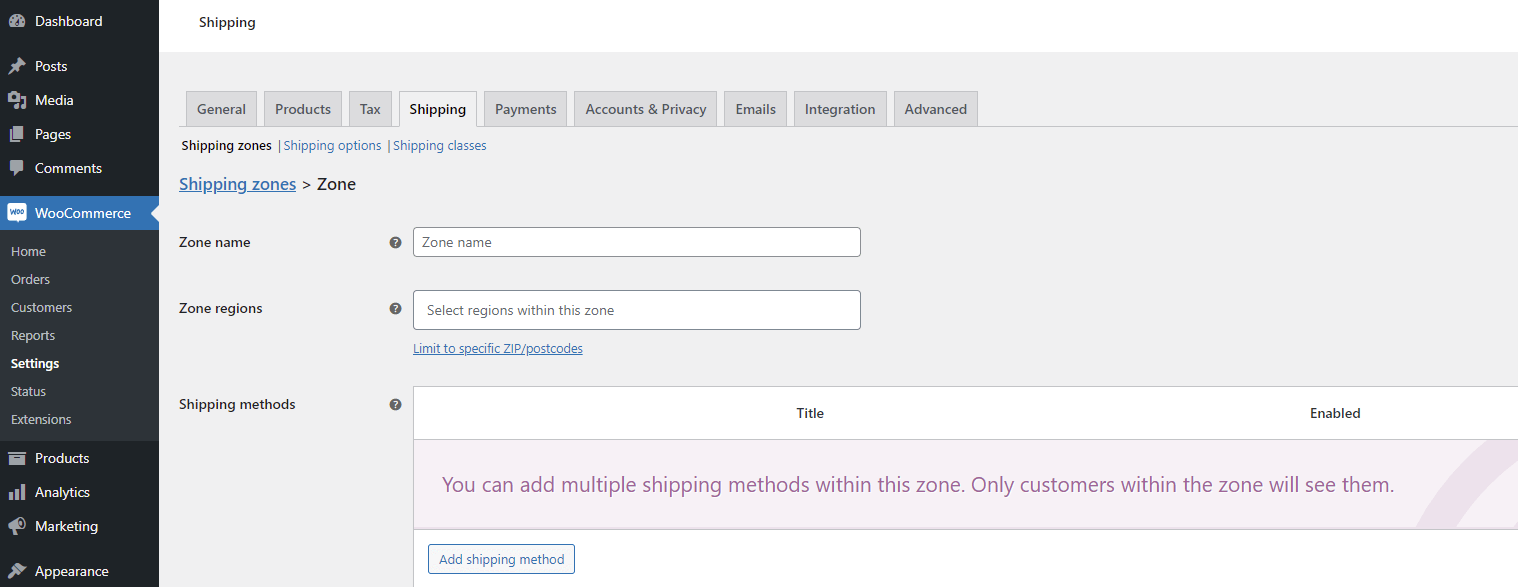
Bölge adı alanını doldurarak adını tanımlayın ve kapsaması gereken Bölge bölgelerini aşağıdan seçin. Daha önce de belirttiğim gibi, nakliye bölgesini tüm kıtayı, ülkeyi, bölgeyi ve hatta posta kodlarını kapsayacak şekilde ayarlayabilirsiniz. Gönderi Bölgesini Posta Koduna/Posta Koduna göre ayarlamak için Belirli Posta Koduna/Posta Koduna Sınırla bağlantısını kullanın.
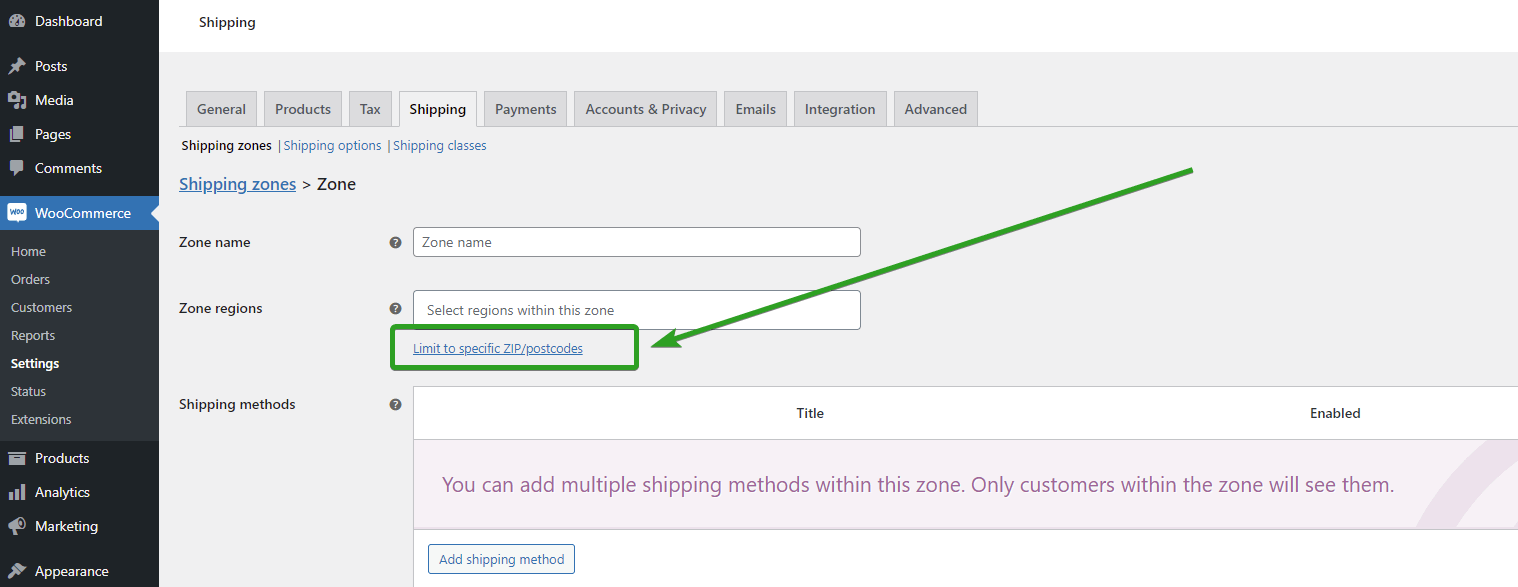
Belirli ZIP/posta kodlarıyla sınırla bağlantısı tıklandığında, nakliye bölgesinin daraltılmasını istediğiniz tüm posta kodlarını koyabileceğiniz ek metin alanı aşağıda görünecektir. Buradaki en önemli şey, bunları üç farklı şekilde girebilmenizdir:
- doğrudan, tam posta kodlarını her satıra manuel olarak yazarak , örneğin:
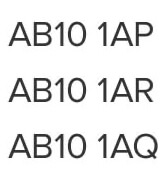
- aralıklarını tanımlayarak, örneğin 90210…99000. Kullanılırsa, nakliye bölgesi 90210 ile 99000 arasındaki 90211, 93123, 98157 gibi tüm posta kodlarını kapsayacaktır.
- sözde joker karakterlerin kullanılması ve posta kodunun doğru yerine yıldız işareti * yerleştirilmesi, örneğin AB10* joker karakteri, 'AB10' ibaresi ile başlayan tüm posta kodlarını kapsayacaktır, örneğin AB10 1AP, AB10 1AR, AB10 1AQ vb.
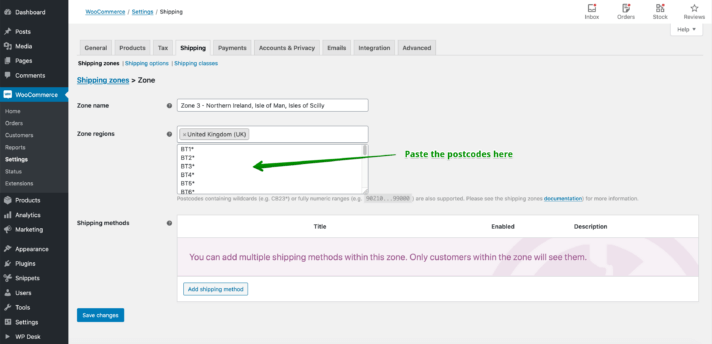
Posta koduna göre gönderim yöntemi ekleyin
Posta kodlarına göre kargo bölgenizi yapılandırdığınızda, müşterileriniz için kargo adreslerini kullanarak görüntülenecek bir kargo yöntemi ekleyebilirsiniz. Bunu yapmak için, Gönderim yöntemi ekle düğmesine tıklayın ve gönderi yönteminizin türünü seçin.
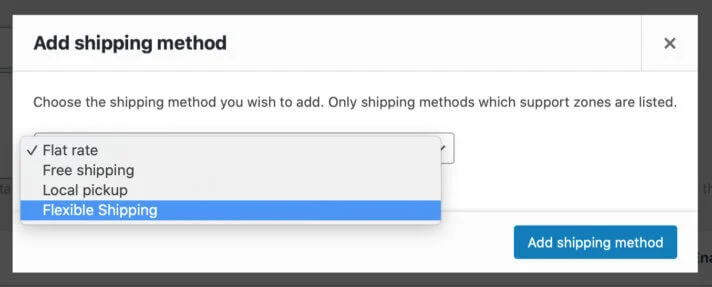
Yüklü Esnek Gönderim eklentiniz varsa, görüntülenmesi gereken açılır pencerede Sabit ücret, Ücretsiz gönderim, Yerel teslim alma veya Esnek Gönderim yöntemini seçin. Ardından, ihtiyaçlarınıza göre yapılandırın. Bir nakliye bölgesi içinde istediğiniz kadar nakliye yöntemi ekleyebilirsiniz.
Değişiklikleri kaydetmeyi unutmayın ve posta kodlarına dayalı nakliye bölgeniz kullanıma hazırdır. Muhtemelen diğer posta kodları için başka bir tane ayarlayacaksınız. Ve her konum için bir tane daha. Ya sana daha iyi yapılabileceğini söylesem?

Posta Koduna/Posta Koduna/Posta Koduna göre WooCommerce gönderimini ayarlamanın daha iyi yolu
Her posta kodu için ayrı bir kargo bölgesi oluşturmak yerine, aynı şeyi bir kargo bölgesinde ayarlayabilirsiniz. Nasıl? Cevap, WordPress'te her zamanki gibi doğru eklentidir.
Bu kez, temelde Esnek Gönderim eklentisinin ücretsiz sürümünün bir eklentisi olan Esnek Gönderi Konumları eklentisini kullanacağım. Belirli yerler için nakliye ücretini belirlemenizi sağlar . Posta koduna göre özel konumlar oluşturabilirsiniz, böylece yapılandırması çok daha kolay olacaktır.
Esnek Gönderim Konumları WooCommerce 29 Dolar
Esnek Gönderimi özel konumlarla genişletin ve ağırlığa, sipariş toplamlarına veya ürün sayısına göre gönderim maliyetleri oluşturun.
Sepete ekle veya Ayrıntıları GörüntüleWooCommerce gönderimini posta koduna/posta koduna göre nasıl ayarlayacağınızı adım adım göstereceğim.
WooCommerce'de özel gönderi konumlarını yapılandırın
Öncelikle lütfen Esnek Gönderim ve Esnek Gönderi Konumları eklentilerini yüklediğinizden ve etkinleştirdiğinizden emin olun. Ardından, WooCommerce → Ayarlar → Gönderim → Esnek Gönderi Konumları'na gidin.
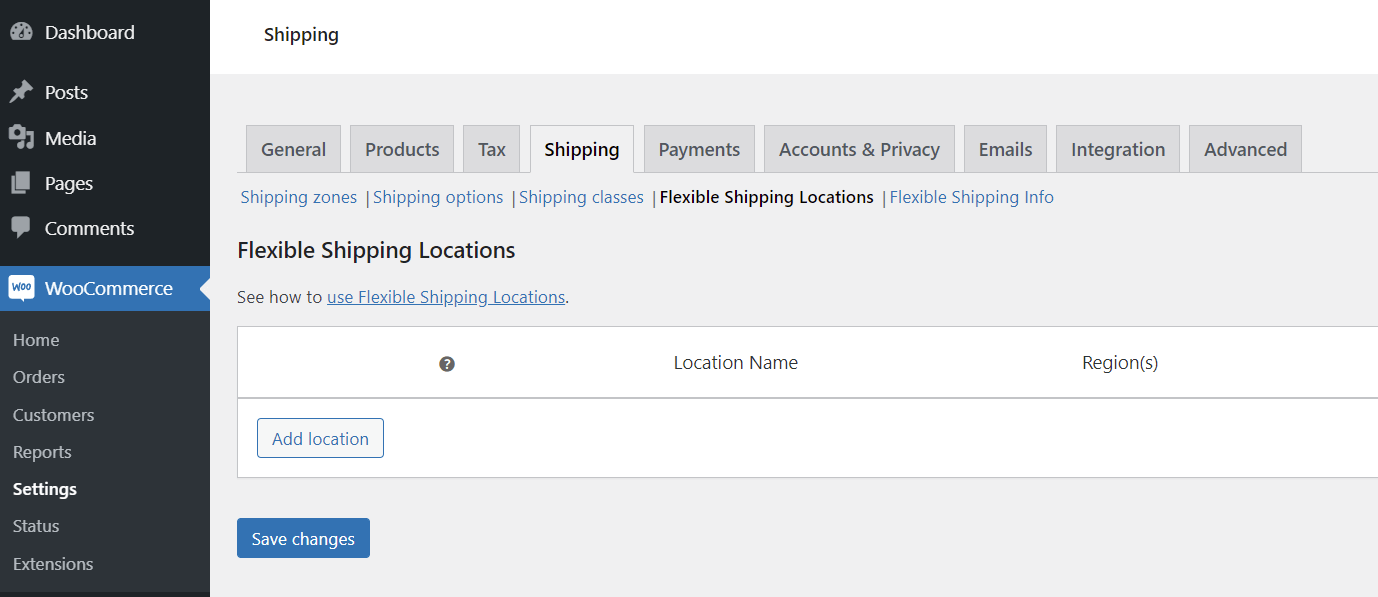
Konum ekle düğmesine tıklayarak sınırsız sayıda özel konum oluşturabilirsiniz.
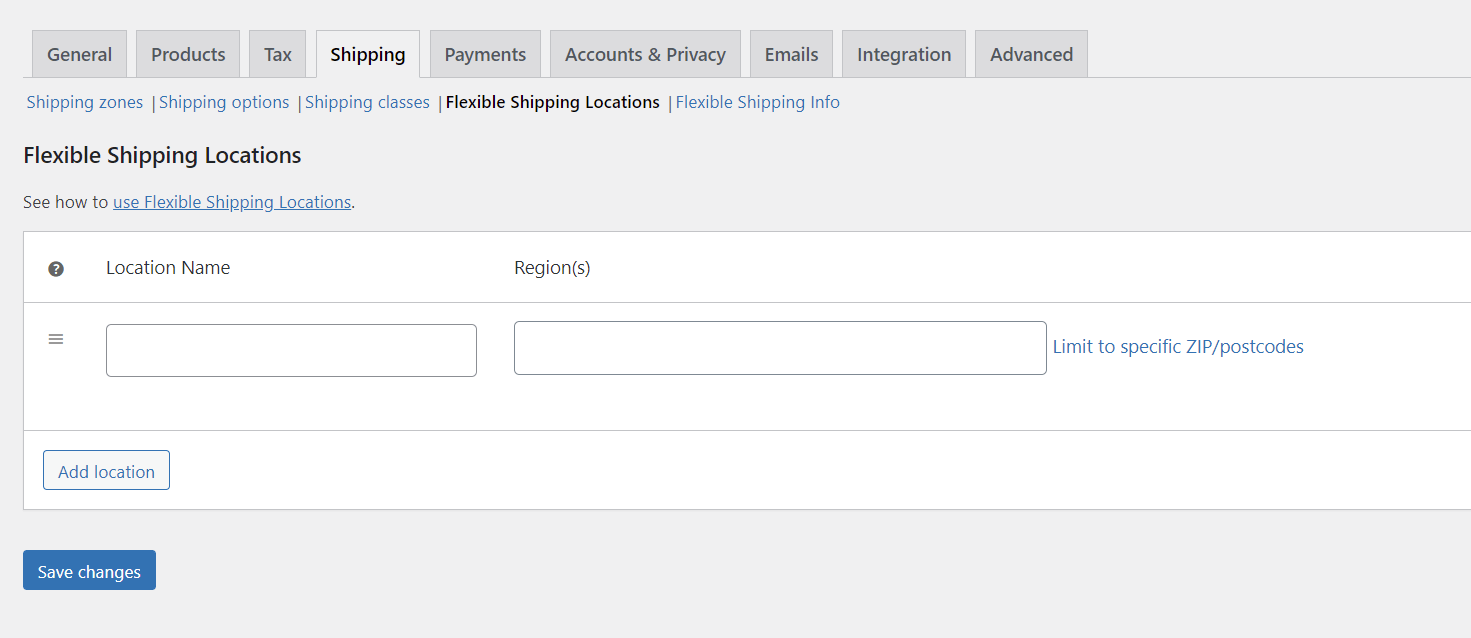
Gördüğünüz gibi, nakliye bölgeleri yapılandırmasına çok benziyor. Ancak bu durumda, yapılandırması çok daha hızlı ve kolaydır. Özel bir konum oluşturmak için Konum Adı , Bölge ve posta kodlarını girin. Belirli ZIP/posta kodlarıyla sınırla bağlantısı tıklandığında, istediğiniz tüm posta kodlarını koyabileceğiniz ek metin alanı aşağıda görünecektir. Tam olarak nakliye bölgelerinde olduğu gibi çalışır, böylece tam posta kodları, aralıklar veya joker karakterler kullanabilirsiniz. İhtiyaç duyduğunuz kadar konum ekleyin ve Değişiklikleri kaydedin . Bunları daha sonra tanıyabilmeniz için anlaşılması kolay bir şekilde adlandırmayı unutmayın.
Gönderim yöntemini posta koduna göre ayarla
Şimdi, bir gönderim yöntemi ekleme zamanı. Az önce oluşturduğunuz tüm özel konumlarla eşleşecek nakliye bölgesine gidin ve Nakliye yöntemi ekle düğmesine tıklayın. Yüklü Esnek Gönderim eklentiniz varsa, açılır pencerede Esnek Gönderim yöntemini seçin. Yeni Esnek Gönderim yöntemi düzenlenebilecek. WooCommerce gönderisini posta koduna göre ayarlamak için üzerine tıklayın.
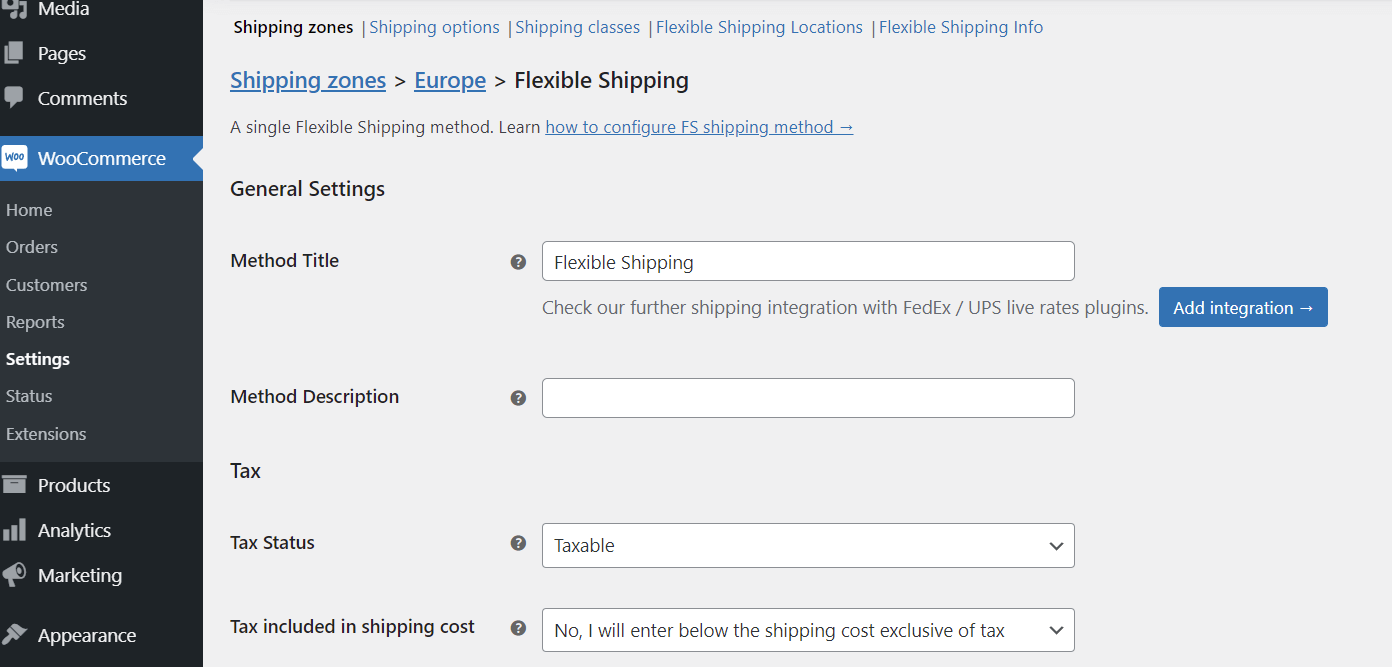
Bu yöntemin başlığını ve açıklamasını ayarlayabilir, vergi ayarını değiştirebilir ve Esnek Gönderim eklentisine dahil olan tüm ek özellikleri değiştirebilirsiniz. Bunu ayarladıktan sonra, Gönderi Maliyeti Hesaplama Kuralları tablosuna gidin.
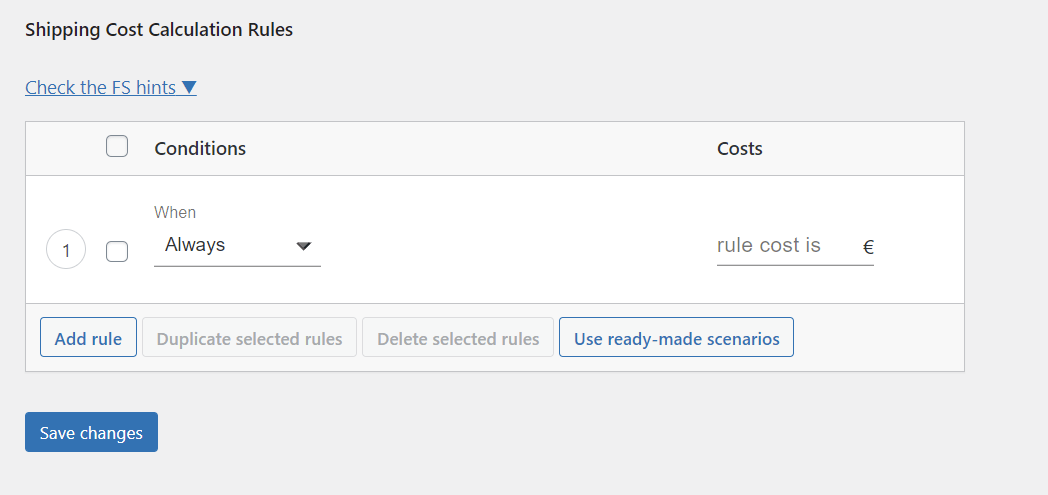
Koşullar alanında Konum öğesini seçin.
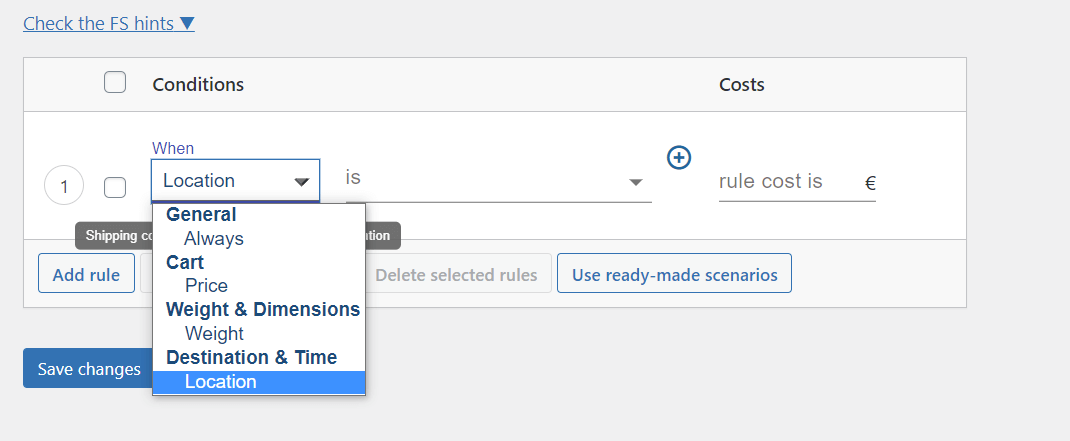
Ardından, özel konumunuzu seçin ve ücretini ayarlayın. Özel konumlarınızın her biri için yeni bir kural eklemelisiniz.
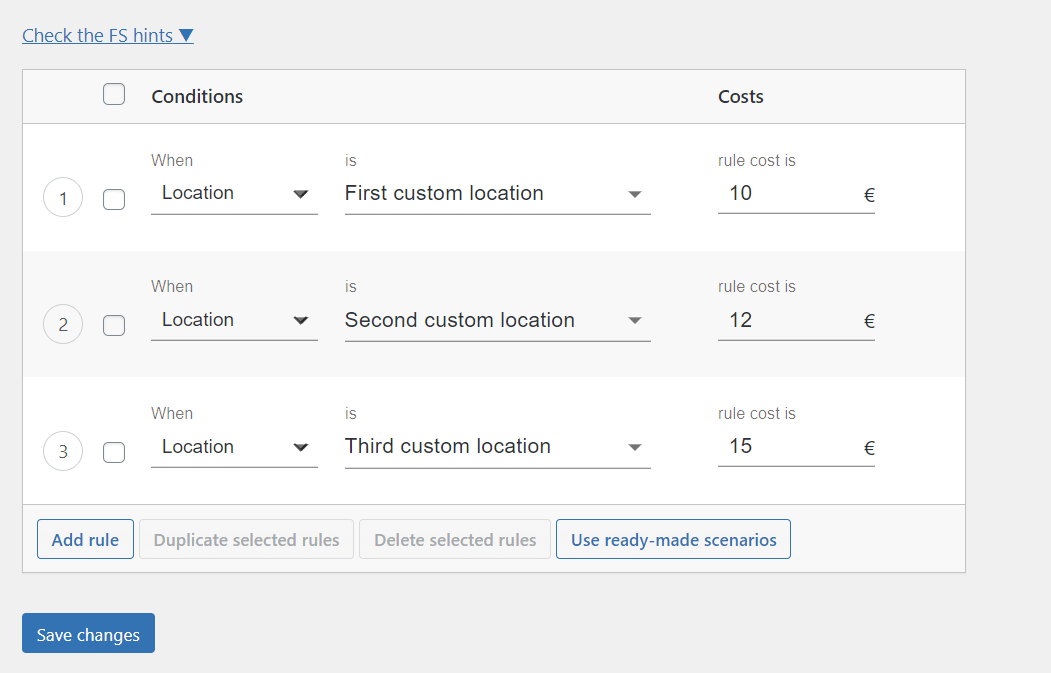
Bu şekilde, bu gönderim yöntemi yalnızca özel konumlarınızdan biri müşterinin adresiyle eşleştiğinde görüntülenecektir. Gördüğünüz gibi, konuma göre farklı nakliye maliyeti de belirleyebilirsiniz . Her zamanki gibi Değişiklikleri kaydetmeyi unutmayın ve hazırsınız.
Posta Koduna/Posta Koduna/Posta Koduna Göre WooCommerce Gönderimi
Bu yazıda size kargo bölgelerini ve Esnek Gönderi Konumları eklentisini kullanarak WooCommerce gönderimini posta koduna göre nasıl ayarlayacağınızı gösterdim. Umarım işinize ve işinize yarar. İyi şanlar!
